ลีนุกซ์มักถูกขนานนามว่าปลอดภัยที่สุดระบบปฏิบัติการออกมาจากใหญ่สาม เมื่อพูดถึง Windows และ Mac OS Linux มีระบบรักษาความปลอดภัยที่ดีที่สุด ส่วนใหญ่นี่เป็นเรื่องจริง แต่ไม่ใช่เหตุผลที่คนส่วนใหญ่คิด ความปลอดภัยบน Linux มาจากความสับสน มีเพียงไม่กี่คนที่ใช้ Linux และด้วยเหตุนี้จึงไม่ได้มีผู้ประสงค์ร้ายมากมายที่กำหนดเป้าหมายไว้ หากคนจำนวนมากใช้ Linux เป็น Windows 10 ผู้ใช้ Linux ที่อ้างว่าระบบปฏิบัติการของพวกเขาปลอดภัยที่สุดจะได้รับการพิสูจน์ว่าผิดอย่างรวดเร็ว ในบทความนี้เราจะพูดถึงวิธีการรักษาความปลอดภัยในการติดตั้ง Linux
ไม่ว่าสิ่งนั้นจะปลอดภัยหรือไม่ก็ตามมีสิ่งหนึ่งที่ผู้ใช้ Linux ทุกคนต้องทำคือควบคุมพีซีและทำให้แฮกเกอร์เจาะเข้าไปได้ยากขึ้น เราจะอธิบายถึงวิธีการสร้างรหัสผ่านที่คาดเดายากสำหรับ Linux, วิธีกำหนดค่าไฟร์วอลล์, การเข้ารหัสและแม้แต่สแกนหาไวรัส
การสร้างรหัสผ่านที่ปลอดภัย
รากฐานของการติดตั้ง Linux ที่ดีคือรหัสผ่านทึบสำหรับทั้งผู้ใช้รูทรวมถึงผู้ใช้อื่น ๆ บนคอมพิวเตอร์ วิธีนี้ช่วยให้มั่นใจได้ว่าผู้บุกรุกสามารถเข้าถึงพีซีของคุณได้ยาก วิธีที่ดีที่สุดในการสร้างรหัสผ่านที่ปลอดภัยคือการเข้าใจว่าอะไรทำให้รหัสผ่านที่ดี
มีรายการสิ่งที่ต้องพิจารณาทั้งหมดบัญชีเมื่อมาถึงด้วยรหัสผ่านที่ดีและปลอดภัย อย่างไรก็ตามนี่ใช้เวลานาน ใช้บริการนี้แทน: Strongpasswordgenerator.com เป็นเว็บไซต์ที่คำนึงถึงทุกสิ่งที่สร้างรหัสผ่านที่คาดเดายากและสร้างเว็บไซต์ให้คุณ
หากคุณอยู่ในขั้นตอนการตั้งค่าใหม่การแจกจ่าย Linux - ไปที่เว็บไซต์การสร้างรหัสผ่านในระหว่างกระบวนการติดตั้ง ใช้รหัสผ่านที่สร้างขึ้นภายในกระบวนการตั้งค่าผู้ใช้ หากคุณได้ติดตั้งการกระจาย Linux ของคุณแล้วและต้องการเปลี่ยนบัญชีผู้ใช้และบัญชีผู้ใช้รูทเป็นสิ่งที่ปลอดภัยยิ่งขึ้นให้ทำตามคำแนะนำด้านล่าง
ตัวสร้างรหัสผ่านที่คาดเดายากมีนิสัยสร้างรหัสผ่านที่ปลอดภัยจริงๆซึ่งบางครั้งผู้คนก็ลืม อย่าลืมจดรหัสผ่านใหม่ของคุณลงบนกระดาษและวางไว้ที่ไหนสักแห่งที่ปลอดภัยในบ้านของคุณ

เปลี่ยนรหัสผ่านของผู้ใช้ที่มีอยู่
ราก
sudo -s
passwd
ผู้ใช้งาน
passwd username
การตั้งค่าไฟร์วอลล์
หนึ่งในวิธีที่ดีที่สุดในการรักษาความปลอดภัย Linuxการติดตั้งคือการควบคุมปริมาณการใช้งานเครือข่ายที่เข้าและออก สามารถทำได้ด้วยไฟร์วอลล์ โชคดีที่การกระจายลีนุกซ์หลัก ๆ (ถ้าไม่ใช่ทั้งหมด) มาพร้อมกับไฟร์วอลล์ที่ดีทีเดียว น่าเสียดายที่ปกติแล้วจะปิดหรือไม่ได้กำหนดค่าอย่างปลอดภัยเพียงพอ ในการกำหนดค่าไฟร์วอลล์ Linux เราจะต้องติดตั้งโปรแกรมก่อน
โปรแกรมนี้จำเป็นสำหรับการโต้ตอบกับไฟร์วอลล์ Linux ง่ายขึ้นมาก เปิดเทอร์มินัลแล้วป้อนหนึ่งในคำสั่งที่แสดงด้านล่างเพื่อติดตั้ง หรือค้นหาวิธีติดตั้งซอฟต์แวร์ตามปกติสำหรับโปรแกรมที่ชื่อว่า "GUFW" และติดตั้ง
อูบุนตู
sudo apt install gufw
Arch Linux
sudo pacman -S gufw
Fedora
sudo dnf install gufw
OpenSUSE
sudo zypper install gufw
Debian
sudo apt-get install gufw
GUFW ช่วยให้ผู้ใช้ควบคุม Linux ได้อย่างสมบูรณ์ไฟร์วอลล์ หากต้องการเปิดใช้งานให้ค้นหา“ สถานะ” แล้วคลิกแถบเลื่อนเพื่อเปิด หลังจากนั้นดูโปรไฟล์ไฟร์วอลล์ที่แตกต่างกันและเลือกหนึ่งโปรไฟล์ โปรไฟล์เหล่านี้สมบูรณ์แบบเนื่องจากมีค่าเริ่มต้นที่ดี นักพัฒนาโปรแกรมนี้คำนึงถึงสิ่งที่คนส่วนใหญ่ทำกับไฟร์วอลล์และกำหนดค่าให้เหมาะสม
Linux Antivirus
ขัดกับความเชื่อที่เป็นที่นิยม, Linux จะได้รับมัลแวร์และสามารถรับไวรัสได้เช่นกัน แน่นอนว่าผู้ใช้ลีนุกซ์มีโอกาสได้รับผลกระทบน้อยกว่า อย่างไรก็ตามทุกวันนี้การโจมตีที่มุ่งเน้นไปที่ผู้ใช้ลีนุกซ์กำลังกลายเป็นเรื่องจริงมากขึ้นเรื่อย ๆ นอกจากนี้ยังเป็นเรื่องดีที่มีเครื่องมือป้องกันไวรัสที่ใช้งานง่ายเนื่องจากผู้ใช้ Linux สามารถส่งไวรัส Windows บนเครือข่ายโดยไม่ตั้งใจได้
เครื่องมือไวรัสที่ดีที่สุดสำหรับ Linux คือ ClamTK มันเป็นโอเพนซอร์ซแบบกราฟิก front-end สำหรับสแกนเนอร์ไวรัสบรรทัดคำสั่ง ClamAV ยอดนิยมสำหรับ Linux นี่คือวิธีติดตั้ง:
อูบุนตู
sudo apt install clamtk
Arch Linux
sudo pacman -S clamtk
Fedora
sudo dnf install clamtk
OpenSUSE
sudo zypper install clamtk
Debian
sudo apt-get install clamtk
อื่น ๆ
ClamTK เป็นที่นิยมมาก เป็นผลให้มันเป็นทุกที่ หากไม่ได้กล่าวถึงการกระจาย Linux ของคุณให้รับโดยการค้นหาที่ ๆ คุณติดตั้งซอฟต์แวร์ตามปกติ
สแกนหาภัยคุกคาม
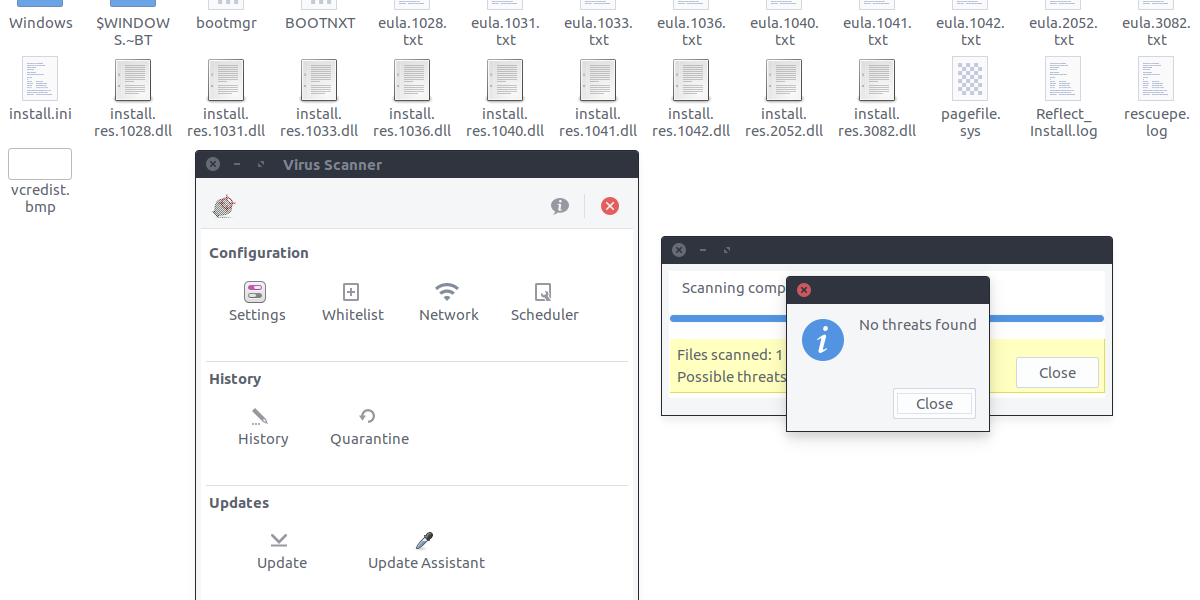
โปรแกรมสแกนไวรัสสามารถระบุภัยคุกคามได้อย่างง่ายดายสแกนแต่ละไฟล์หรือทั้งไดเรกทอรี หากต้องการสแกนหาภัยคุกคามให้คลิกปุ่ม“ สแกนไฟล์” หรือ“ สแกนไดเรกทอรี” ภายใน ClamTK จากนั้นใช้เบราว์เซอร์ไฟล์เพื่อค้นหาสิ่งที่คุณต้องการตรวจสอบช่องโหว่และภัยคุกคาม นี่อาจเป็นฮาร์ดไดรฟ์ Windows พาร์ทิชันหรือไฟล์ต่าง ๆ บน Linux PC
การซ่อนไฟล์และโฟลเดอร์
ส่วนหนึ่งของการปกป้องความเป็นส่วนตัวและการรักษาความปลอดภัยบนLinux กำลังค้นหาวิธีที่จะเก็บเอกสารสำคัญให้ห่างจากสายตาที่แอบสอดส่อง โชคดีที่บน Linux มีวิธีที่ง่ายในการซ่อนเอกสารสำคัญไฟล์และสิ่งอื่น ๆ หากต้องการซ่อนบางอย่างก่อนอื่นให้เปิดตัวจัดการไฟล์ของคุณ
จากที่นี่ค้นหาโฟลเดอร์หรือไฟล์ที่คุณต้องการซ่อนและกดปุ่ม F2 บนแป้นพิมพ์ (หรือคลิกขวาเปลี่ยนชื่อ) และวางจุดต่อหน้าทุกอย่าง ซึ่งหมายความว่าหากคุณต้องการซ่อนโฟลเดอร์ชื่อ“ เอกสารที่ละเอียดอ่อน” คุณจะเปลี่ยนชื่อเป็น:“. เอกสารที่ละเอียดอ่อน” สิ่งนี้จะไปกับไฟล์ประเภทใดก็ได้เช่นกัน
นี่ไม่ใช่โซลูชันที่สมบูรณ์แบบ แต่สำหรับผู้ที่ต้องการซ่อนข้อมูลที่ละเอียดอ่อนออกไปนี่เป็นตัวเลือกที่ดี
การเข้ารหัสลับ
วิธีการทั้งหมดที่กล่าวถึงในบทความนี้คือวิธีที่ยอดเยี่ยมที่ผู้ใช้ Linux สามารถควบคุมและรักษาความปลอดภัยในการติดตั้ง Linux อย่างไรก็ตามวิธีที่ดีที่สุดเดียว (นอกเหนือจากรหัสผ่านที่ปลอดภัย) คือการเลือกใช้การเข้ารหัสดิสก์เต็มรูปแบบระหว่างกระบวนการติดตั้ง การตั้งค่านี้เป็นเรื่องง่ายมากเนื่องจากในระหว่างการติดตั้งลีนุกซ์ส่วนใหญ่จะมีกล่องกาเครื่องหมายเล็กน้อยเพื่อเข้ารหัสฮาร์ดไดรฟ์ทั้งหมดของคุณ
หากคุณเป็นผู้ใช้ Linux รายใหม่และต้องการรับการเข้ารหัสดิสก์เต็มรูปแบบขอแนะนำให้ใช้ Ubuntu นี่เป็นเพราะการตั้งค่าที่ง่ายที่สุด นี่คือคำแนะนำสำหรับ Ubuntu
บันทึก: ดังที่ได้กล่าวมาก่อนลินุกซ์ทั้งหมดการกระจายสนับสนุนการเข้ารหัสดิสก์เต็มรูปแบบไม่ทางใดก็ทางหนึ่ง ทางที่ดีที่สุดคือไปที่เว็บไซต์การกระจาย Linux ของคุณและค้นหาคำแนะนำในการเข้ารหัส มองผ่านเครื่องมือการตั้งค่าสำหรับ "ตัวเลือกการเข้ารหัส" และอื่น ๆ
คู่มือนี้จะไม่ครอบคลุมถึงวิธีการติดตั้ง Ubuntu Linux เพียงแค่คำแนะนำสำหรับการเข้ารหัสดิสก์เต็มรูปแบบ
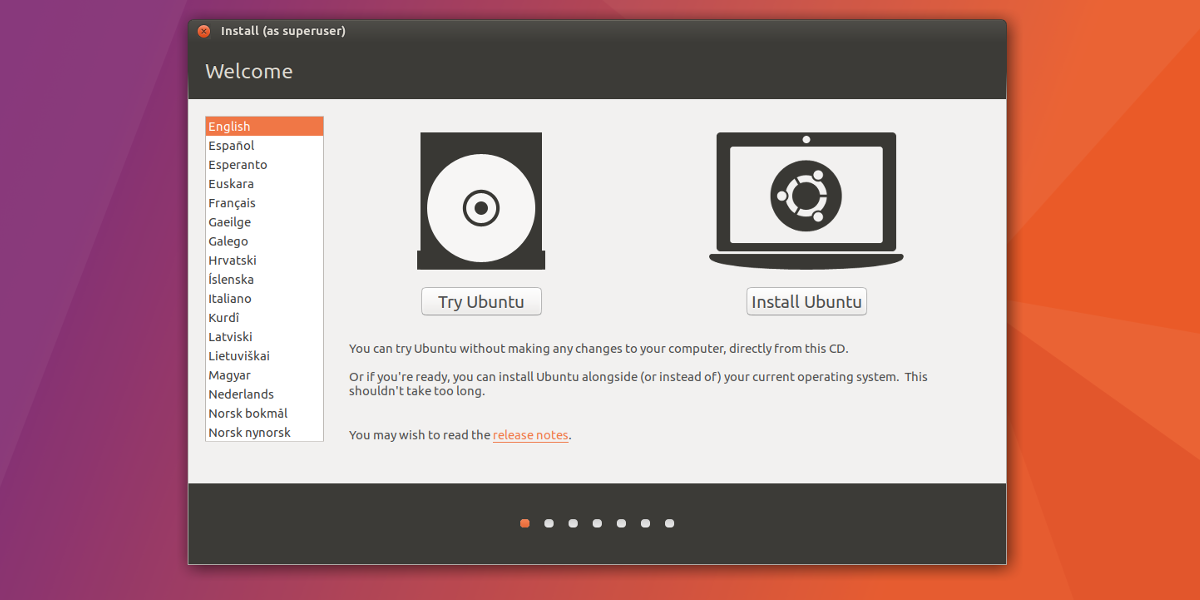
บู๊ตอูบุนตู live-disk เหมือนปกติ สิ่งนี้เกี่ยวข้องกับตัวเลือก BIOS ของพีซีและการตั้งค่าเพื่อให้ดิสก์ USB จะบู๊ตก่อน เมื่อ Ubuntu โหลดเสร็จให้เลือก“ ติดตั้ง Ubuntu”
เลือกตัวเลือก“ ดาวน์โหลดการอัปเดตขณะติดตั้ง Ubuntu” และ“ ติดตั้งซอฟต์แวร์บุคคลที่สาม” จากนั้นเลือกปุ่มดำเนินการต่อเพื่อไปยังหน้าถัดไป

หน้าถัดไปนี้เป็นที่การเข้ารหัสดิสก์เต็มรูปแบบติดตั้ง. เลือกหนึ่งในตัวเลือกที่จะติดตั้ง Ubuntu และทำเครื่องหมายที่กล่อง“ เข้ารหัสการติดตั้งใหม่เพื่อความปลอดภัย” จากนั้นคลิกที่ปุ่มดำเนินการต่อเพื่อตั้งค่าคีย์การเข้ารหัส
โปรดใช้ Strongpasswordgenerator.com เพื่อสร้างคีย์การเข้ารหัสของคุณเพื่อความปลอดภัยสูงสุด
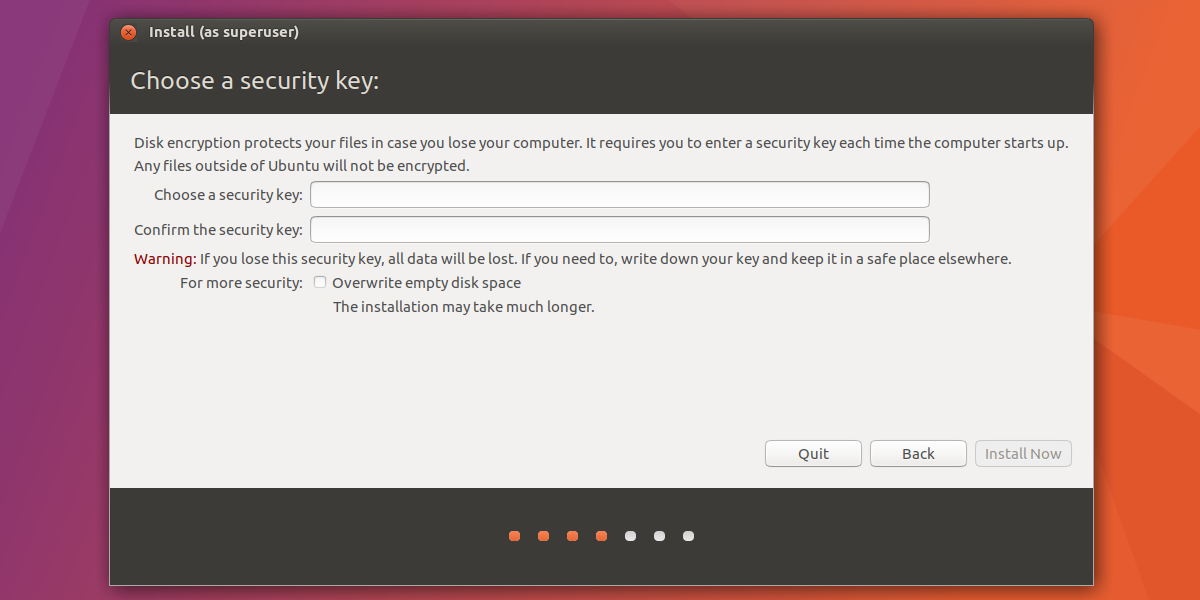
เมื่อตั้งค่าแล้วให้คลิกที่ปุ่มดำเนินการต่อเพื่อไปยังการติดตั้ง Ubuntu
ข้อสรุป
ลีนุกซ์มีชื่อเสียงที่ไม่ดีว่าเป็นโดยเนื้อแท้ปลอดภัย ความจริงก็คือไม่มีระบบปฏิบัติการไม่ว่าจะปลอดภัย 100% ตลอดเวลาก็ตาม วิธีเดียวที่จะทำให้ระบบปฏิบัติการของคุณปลอดภัยและป้องกันสิ่งเลวร้ายที่เกิดขึ้นคือการใช้ความระมัดระวัง โชคดีที่มีเครื่องมือง่าย ๆ อยู่ข้างนอกนั่นที่ทำให้มันเป็นแบบนั้นแม้แต่มือใหม่ก็สามารถควบคุมได้














ความคิดเห็น